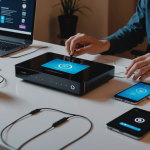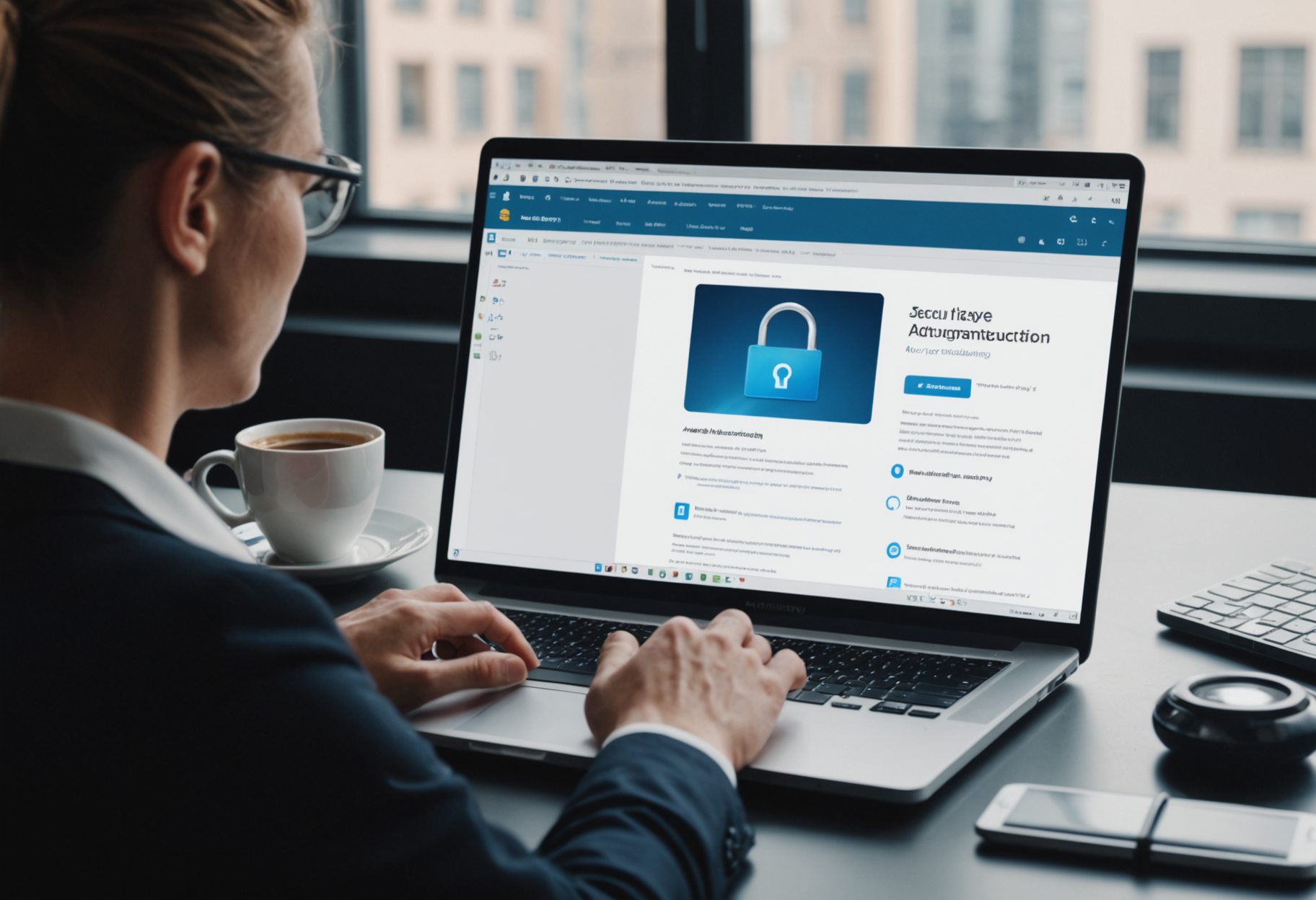Современные технологии позволяют каждому иметь доступ к интернету в любом месте дома. Однако вместе с удобством и быстрым соединением возникает риск столкнуться с киберугрозами, включая проникновение неавторизованных лиц или вредоносных программ в домашнюю сеть. Обнаружение взлома — это первый шаг к защите личных данных, финансовых сбережений и домашней умной техники. В этой статье подробно рассмотрены меры, которые следует предпринять при обнаружении вторжения в домашнюю сеть, их последовательность и особенности.
Что такое взлом домашней сети и как его обнаружить
Перед тем как перейти к конкретным действиям, важно понять, что подразумевается под взломом домашней сети, как его распознать и какие признаки могут указывать на несанкционированное проникновение.
Признаки взлома домашней сети
- Необычное ускорение интернет-трафика или его медленная работа.
- Незнакомые устройства в списке подключенных, которых вы не добавляли.
- Появление в сети неизвестных IP-адресов.
- Постоянные сбои в работе роутера или частое его перезагружение без видимых причин.
- Обнаружение вредоносных файлов или программ-антивирусом.
- Появление сообщений о неудачных попытках входа в аккаунты или подозрительная активность в аккаунтах.
- Совпадения подозрительных действий с изменениями настроек сети или устройств.
Как проверить список устройств в сети
Для начала, необходимо определить, кто подключен к вашей сети. Обычно это делается через настройки роутера:
- Войти в административную панель роутера, вводя IP-адрес (чаще всего 192.168.1.1 или 192.168.0.1) в браузере.
- Авторизироваться, введя логин и пароль (по умолчанию обычно admin/admin или по индивидуальной настройке).
- Перейти в раздел «Подключенные устройства» или «Client List».
- Осмотреть список устройств, определить незнакомые или подозрительные устройства.
Последовательность действий при обнаружении взлома
При подтверждении или наличии подозрений о вторжении необходимо срочно предпринять ряд мер для защиты сети и устройств. Ниже приведены все шаги, которые помогут минимизировать потенциальные потери и восстановить безопасность.
Шаг 1: Отключение подозрительных устройств
Первым делом необходимо избавиться от нежелательных подключений:
- Измените пароль Wi-Fi
- Установите сильный, уникальный пароль, содержащий буквы, цифры и специальные символы. Например: FB7#t2qR!8pL.
- Отключите неподтвержденные устройства»
- Через панель настроек отключите или заблокируйте подозрительные устройства.
Шаг 2: Обновление прошивки роутера
Обновление прошивки — важная часть защиты, так как производители регулярно выпускают патчи и исправления уязвимостей. Для этого:
- Перейдите на сайт производителя вашего роутера.
- Скачайте последнюю версию прошивки, подходящую для вашей модели.
- Обязательно выполните резервное копирование настроек.
- Обновите прошивку через панель настроек устройства, следуя инструкциям.
Шаг 3: Сброс настроек роутера к заводским
Если проблема носит более серьезный характер или есть подозрения, что настройки были взломаны:
- Найдите кнопку Reset на корпусе роутера.
- Зажмите ее примерно 10 секунд, пока устройство не перезагрузится и не вернется к заводским настройкам.
После этого необходимо заново настроить сеть, внимательно отнесшись к паролям и настройкам безопасности.
Шаг 4: Смена паролей и учетных данных
- Вашего Wi-Fi: обязательно создайте сложный пароль, избегая предсказуемых подключений.
- Административного входа в роутер: смените логин и пароль для входа в панель управления.
- Обновите пароли в всех учетных записях: особенно в почтовых сервисах, социальных сетях и онлайн-банкинге.
Шаг 5: Установка и обновление антивирусных программ
Используйте современное антивирусное ПО, способное обнаруживать и блокировать вредоносные программы. Обязательно обновляйте его базы данных и проводите регулярные сканирования системы.
Дополнительные меры для повышения безопасности домашней сети
Использование WPA3
Если ваш роутер поддерживает протокол безопасности WPA3, обязательно активируйте его. Он обеспечивает более высокий уровень защиты по сравнению с WPA2, предотвращая такие атаки, как WPA2-pwn.
Настройка гостевой сети
Для гостей и временных устройств рекомендуется создавать отдельную сеть (гостевую), которая не дает доступа к основным устройствам и ресурсам дома.
Ограничение доступа по MAC-адресам
Можно настроить фильтрацию устройств по MAC-адресам, разрешая подключение только доверенным устройствам. Однако этот метод не полностью защищен, так как MAC-адрес легко подделать.
Использование VPN
Для дополнительной защиты всех устройств рекомендуется использовать VPN-сервисы, шифрующие весь трафик внутри домашней сети.
Что делать, если взлом все-таки произошел
Анализ ситуации и сбор информации
Перед началом восстановления важно понять масштаб нарушения. Соберите информацию о:
- Появившихся новых подключениях
- Последних активностях в журнале роутера
- Обнаруженных вредоносных файлах или программ
Обращение к специалистам
Если ситуация кажется критической, рекомендуется обратиться к специалистам по информационной безопасности, чтобы выполнить глубокий анализ и устранить уязвимости.
Восстановление систем и устройств
Как правило, это включает:
- Полное переустановление операционных систем на зараженных устройствах
- Обновление всех программных компонентов
- Переустановление антивирусных решений и проведение глубокого сканирования
профилактика вместо реагирования
Обнаружение вторжения — это сигнал о необходимости пересмотра и улучшения мер по защите домашней сети. Самое важное — регулярно обновлять оборудование и программное обеспечение, использовать сложные пароли и следить за активностью сети. Такие меры не только помогут вовремя заметить несанкционированный доступ, но и значительно снизят риск повторных угроз.
Краткий чек-лист по безопасности домашней сети
| № | Мера | Описание |
|---|---|---|
| 1 | Регулярное обновление прошивки | Обеспечить актуальность программного обеспечения роутера. |
| 2 | Создание сложных паролей | Использовать уникальные комбинации для Wi-Fi и админки. |
| 3 | Настройка гостевой сети | Обеспечить изоляцию гостей от основной сети. |
| 4 | Контроль подключенных устройств | Периодически проверять список устройств и блокировать нежелательные. |
| 5 | Использование VPN и шифрование | Дополнительный уровень защиты для данных. |
Обнаружение вторжения в домашнюю сеть — не приговор, а сигнал к действию. Следование описанному порядку действий, использование современных средств защиты и профилактические меры помогут сохранить безопасность ваших данных, умных устройств и личной жизни. Постоянное внимание к уровню защиты сети делает возможным не только своевременно реагировать на угрозы, но и предупреждать их появление.